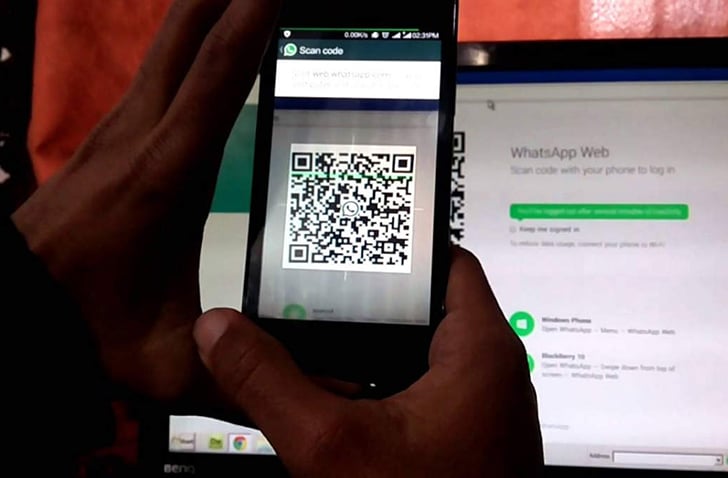Untuk mengatasi login WhatsApp Web saat Scan Kode QR yang sering gagal ada beberapa cara yang bisa Anda coba.
Untuk menautkan perangkat dengan Scan Kode QR ke WhatsApp Web diperlukan untuk terus terhubung dan tidak mengandalkan ponsel saat mengakses.
Namun, beberapa pengguna WhatsApp Web memiliki kendala tidak bisa Scan Kode QR. Biasanya, salah satu penyebab tidak bisa Scan Kode QR di WhatsApp Web yaitu adanya debu di layar komputer atau lensa kamera pada ponsel.
Adakah permasalahan lainnya yang menyebabkan tidak bisa buka WhatsApp Web?
Apakah yang harus dilakukan untuk mengatasi tidak bisa login WhatsApp Web saat Scan Kode QR?
Inilah 9 cara mengatasinya yang dikutip dari Makeusof:
1. Periksa Masalah Perangkat Keras
Untuk diketahui, Scan Kode QR adalah sekumpulan kotak hitam dan putih.
Jika partikel debu menumpuk di layar dan mengganggu salah satu kotak ini, kamera ponsel tidak akan dapat melakukan pemindaian kode QR yang benar.
Oleh karena itu, pengguna dapat memulai pemecahan masalah dengan membersihkan layar monitor untuk memastikan tidak ada partikel debu besar yang menghalangi cara memindai kode dengan benar.
Selain itu, pastikan kursor mouse tidak berada pada kode QR yang coba pindai.
Demikian juga, pengguna juga harus menjaga lensa kamera ponsel tetap bersih, karena lensa yang berdebu akan menganggap debu sebagai bagian dari Scan Kode QR, sehingga tidak mungkin untuk memindai kode dengan benar.
Jika menjaga perangkat tetap rapi dan bersih, pengguna harus memastikan bahwa tidak ada masalah lain dengan kamera ponsel.
Pengguna dapat memverifikasinya dengan memindai Scan Kode QR lain. Masalahnya terletak pada ponsel jika tidak dapat memindai Scan Kode QR apa pun.
Namun, jika masalahnya terbatas pada WhatsApp Web, pengguna harus menyelidiki masalah tersebut lebih lanjut.
2. Pastikan Masalah Tidak Berasal Dari WhatsApp Itu Sendiri
Pastikan masalahnya tidak berasal dari WhatsApp. Kunjungi situs web IsItDownRightNow dan periksa apakah pengguna telah melaporkan masalah.
Jika WhatsApp Web mengalami masalah teknis, tunggu hingga pengembang menyelesaikannya
Jika tidak ada masalah yang dilaporkan di sana, tanyakan salah satu teman apakah itu berfungsi dengan baik di komputer mereka.
Jika masalah hanya berlanjut, lanjutkan menerapkan perbaikan yang tersisa.
3. Periksa Masalah Internet
Saat menautkan ke perangkat baru, aplikasi seluler WhatsApp dan WhatsApp Web memerlukan koneksi internet aktif.
Jika salah satu perangkat tidak terhubung ke internet atau jika koneksi buruk, pengguna mungkin mengalami masalah saat memindai.
Jadi, pastikan internet berfungsi di kedua perangkat dan selesaikan masalah jaringan apa pun jika ada masalah.
Setelah yakin internet tidak bisa disalahkan, lanjutkan ke perbaikan berikutnya.
4. Tautkan Ulang WhatsApp Web
Untuk mengecualikan kemungkinan kesalahan sementara pada salah satu perangkat yang mencegah WhatsApp terhubung, keluar dari WhatsApp Web dan aplikasi seluler di perangkat masing-masing.
Tautkan perangkat lagi setelah awal yang baru.
Jika awal yang baru tidak menyelesaikan masalah, pastikan masalahnya tidak berasal dari ujung browser.
5. Pastikan Browser Tidak Bermasalah
Mungkin pengguna mengalami masalah dengan WhatsApp Web karena browser.
Coba pindai kode QR dengan membuka WhatsApp Web di browser lain secara bersamaan untuk mengesampingkannya.
Jika memindai dengan sempurna dan dapat menautkan akun WhatsApp di sana, browser pengguna yang salah.
Dalam hal ini, untuk sementara beralih ke browser baru. Namun, jika masalah tetap ada di browser lain, lanjutkan ke langkah berikutnya.
6. Hapus Peramban dan Cache Aplikasi Seluler WhatsApp
Cache menyimpan informasi sementara untuk membuat situs web dan aplikasi dimuat lebih cepat.
Ada kemungkinan besar ia menyimpan informasi dari akun WhatsApp yang sebelumnya ditautkan yang mengganggu saat menghubungkan yang baru.
Jadi, bersihkan cache dari aplikasi seluler dan browser WhatsApp untuk memastikan itu bukan cache yang menumpuk yang menyebabkan masalah.
Langkah-langkah untuk ini bervariasi tergantung pada platform dan browser yang digunakan, tetapi dapat mempelajari cara menghapus cache browser di Chrome dan Microsoft Edge .
Demikian juga, pengguna dapat melihat cara menghapus cache aplikasi WhatsApp di Android dan iPhone.
Setelah membersihkan cache, restart WhatsApp dan WhatsApp Web dan pindai kode lagi.
7. Hapus Akun WhatsApp Tertaut Lainnya
Pengguna mungkin mengalami masalah ini jika sebelumnya telah menautkan akun WhatsApp ke browser dan perangkat lain yang dimiliki.
Oleh karena itu, memutuskan tautan semua perangkat yang sebelumnya ditautkan di WhatsApp dapat menyelesaikan masalah.
Untuk memutuskan tautan perangkat yang ditautkan di WhatsApp, ikuti langkah-langkah ini:
-
Buka WhatsApp di ponsel
-
Ketuk tiga titik vertikal di sudut kanan atas (atau ketuk Pengaturan jika menggunakan iPhone).
-
Buka Perangkat yang ditautkan .
-
Ketuk perangkat atau browser yang ingin diputuskan sambungannya.
-
Tekan Logout .
Ulangi langkah yang sama untuk keluar dari semua perangkat. Setelah itu, coba lagi untuk menautkan perangkat baru dengan memindai kode.
Jika gagal, lanjutkan ke langkah berikutnya.
8. Nonaktifkan Antivirus dan Ekstensi Browser
Meskipun kemungkinannya kecil, gangguan dari antivirus atau ekstensi browser juga dapat menyebabkan masalah tersebut.
Oleh karena itu, sangat penting untuk mengesampingkan kemungkinan-kemungkinan ini.
Karenanya, matikan perangkat lunak antivirus dan hapus ekstensi yang diinstal satu per satu untuk menyaring pelakunya.
Jika tidak satu pun dari perbaikan ini berhasil, pastikan masalahnya tidak hanya berlanjut di akun.
9. Pastikan Masalah Tidak Berasal Dari Akun WhatsAp
Mungkin masalahnya terletak pada akun WhatsApp daripada aplikasi seluler atau browser.
Untuk menentukan apakah ini masalahnya, keluar dari akun Anda dari ponsel, masuk ke akun anggota keluarga, dan tautkan ke Web WhatsApp yang dibuka di browser web yang sama.
Jika terhubung dengan sempurna, masalahnya mungkin ada pada akun Anda. Dalam hal ini, Anda dapat melaporkan masalah ke WhatsApp.